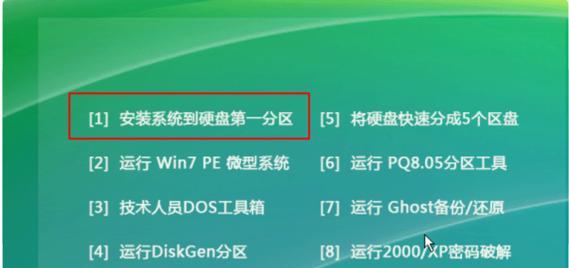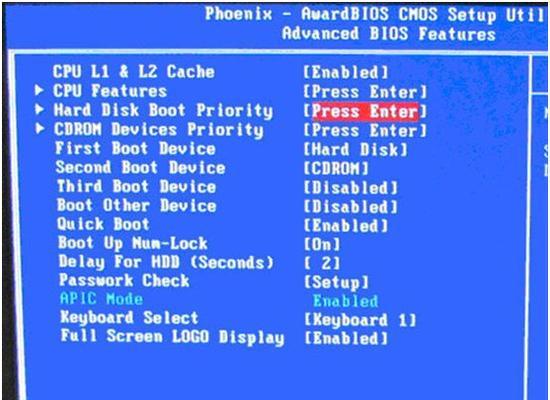在面对电脑系统问题时,有时我们需要重装系统来解决。而要进行重装,首先需要进入BIOS设置界面。本文将详细介绍如何通过电脑进入BIOS设置界面,帮助您顺利完成系统重装。
一:什么是BIOS?
BIOS(BasicInput/OutputSystem)是一种固化在计算机主板上的固件程序,其作用是控制计算机硬件的基本输入和输出。可以看作是计算机的启动程序。
二:为什么要进入BIOS设置界面?
进入BIOS设置界面可以对计算机的硬件进行配置和优化,如设置启动顺序、调整内存频率等。而在重装系统时,需要通过BIOS设置界面来调整启动设备,以便从安装介质(如光盘或U盘)引导系统安装程序。
三:如何进入BIOS设置界面?
大多数品牌的计算机都有相应的按键来进入BIOS设置界面,常见的有F2、F10、Delete等。开机时,在厂商标志出现之前按下对应的按键即可进入BIOS设置界面。
四:如何确认进入BIOS设置界面?
进入BIOS设置界面后,可以通过查看显示信息来确认。BIOS界面通常会显示计算机型号、主板型号以及其他硬件相关信息。
五:进入BIOS设置界面后的基本操作介绍
一旦进入BIOS设置界面,可以使用键盘上的方向键来移动光标,使用回车键或相应的功能键来进行设置。不同品牌的计算机BIOS界面略有不同,但基本操作大同小异。
六:调整启动设备为光盘或U盘
在重装系统时,需要将启动设备调整为安装介质,即光盘或U盘。在BIOS设置界面中,找到“Boot”或“启动”选项,选择相应的启动设备,并将其设置为第一启动项。
七:保存并退出BIOS设置界面
在调整完启动设备后,一定要保存并退出BIOS设置界面。根据界面提示,使用相应的功能键保存设置,然后选择“Exit”或“退出”选项。
八:重启电脑并开始系统安装
保存并退出BIOS设置界面后,电脑将重新启动。此时,电脑将从您调整的启动设备(光盘或U盘)启动,您可以开始进行系统安装。
九:遇到问题如何处理?
如果在进入BIOS设置界面的过程中遇到问题,可以尝试重新启动电脑并再次按下相应的按键。如果仍然无法进入,建议查询计算机品牌的官方网站或咨询专业人士寻求帮助。
十:注意事项
进入BIOS设置界面是一项敏感的操作,请确保您了解自己的电脑和操作系统。在进行设置时,谨慎操作,避免误操作导致系统无法启动或数据丢失。
十一:备份重要数据
在进行系统重装之前,强烈建议备份重要数据。因为重装系统会格式化硬盘,这将导致所有数据丢失。请提前将重要文件备份到外部存储介质。
十二:选择合适的操作系统安装介质
在进行系统重装前,需要准备一个合适的操作系统安装介质,如安装光盘或制作好的启动U盘。确保安装介质可靠,并与您所选择的操作系统版本相匹配。
十三:根据提示完成系统安装
一旦进入系统安装界面,按照提示进行相应的设置和操作。根据个人需要选择分区、安装位置等,并等待系统自动完成安装过程。
十四:完成系统安装后的配置
系统安装完成后,需要进行一些基本配置,如设置语言、时区、用户账户等。根据个人偏好进行设置,并确保您记住了所设置的密码。
十五:
通过本文的教程,您已经了解了如何通过电脑进入BIOS设置界面,并顺利进行系统重装。在实际操作中,记得谨慎操作,遵循相关提示,并备份重要数据,以确保操作的顺利进行。希望本文能对您有所帮助!